用Excel制作电子印章,效果如下图所示,无需太多复制的操作。下面就来跟小编一起来操作下吧。

制作步骤:
1、选择“插入”——“形状”——“椭圆”,按住【Shift键】绘制正圆;
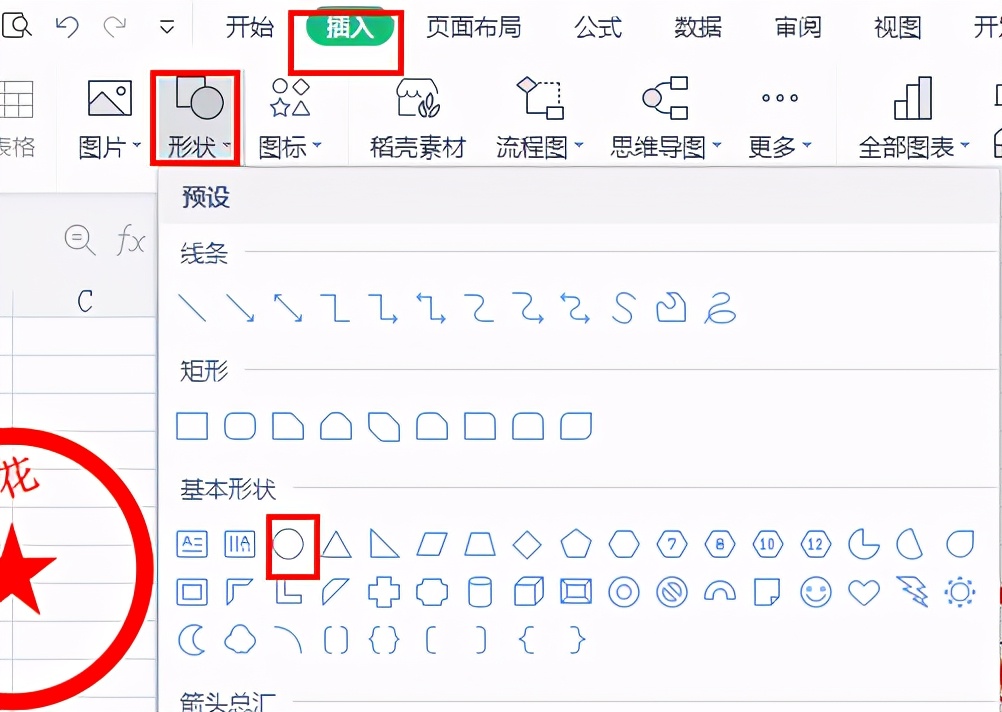
2、将绘制的圆形中“填充”选择【无填充】、“线条颜色”选择【红色】,并将其“宽度”【加粗】
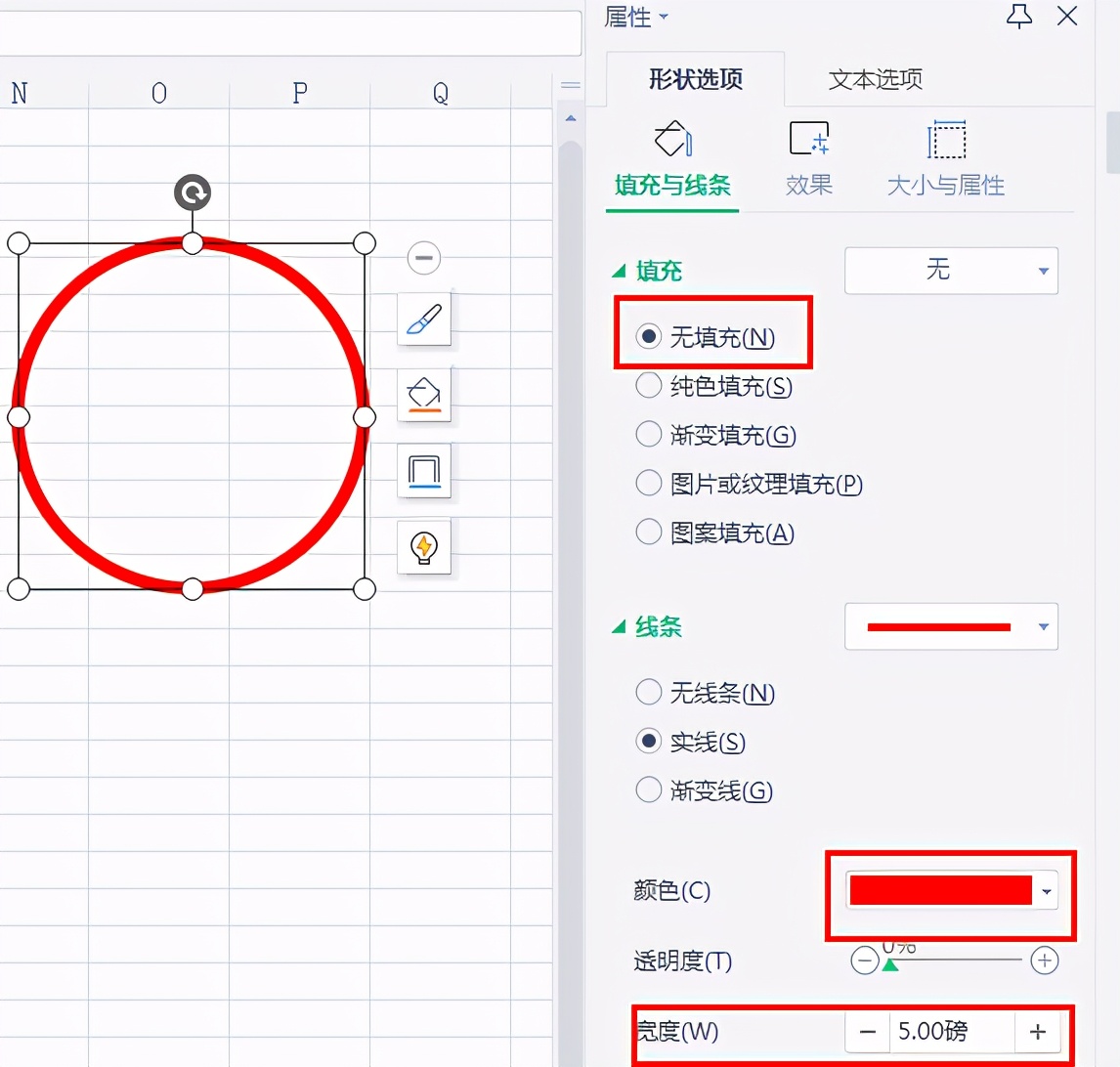
3、调整好之后再次选择“插入”——“形状”——“☆”,按【Shift键】进行绘制;并将“填充颜色”和“线条”均修改为【红色】;
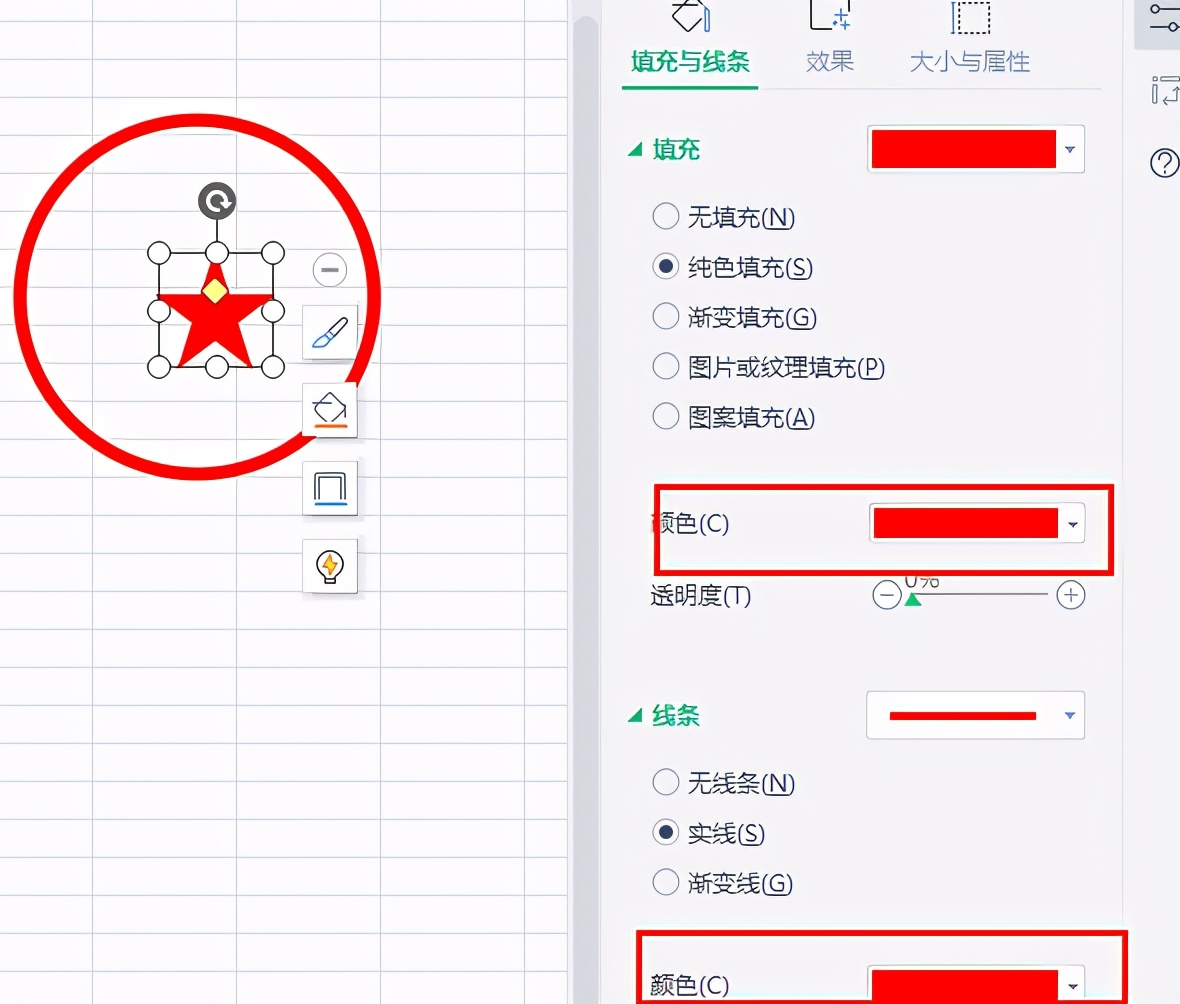
4、将设置好的两个形状(圆形和五角星)同时选中,在“对齐”中选择【水平居中】,然后再次对齐,选择【垂直居中】;
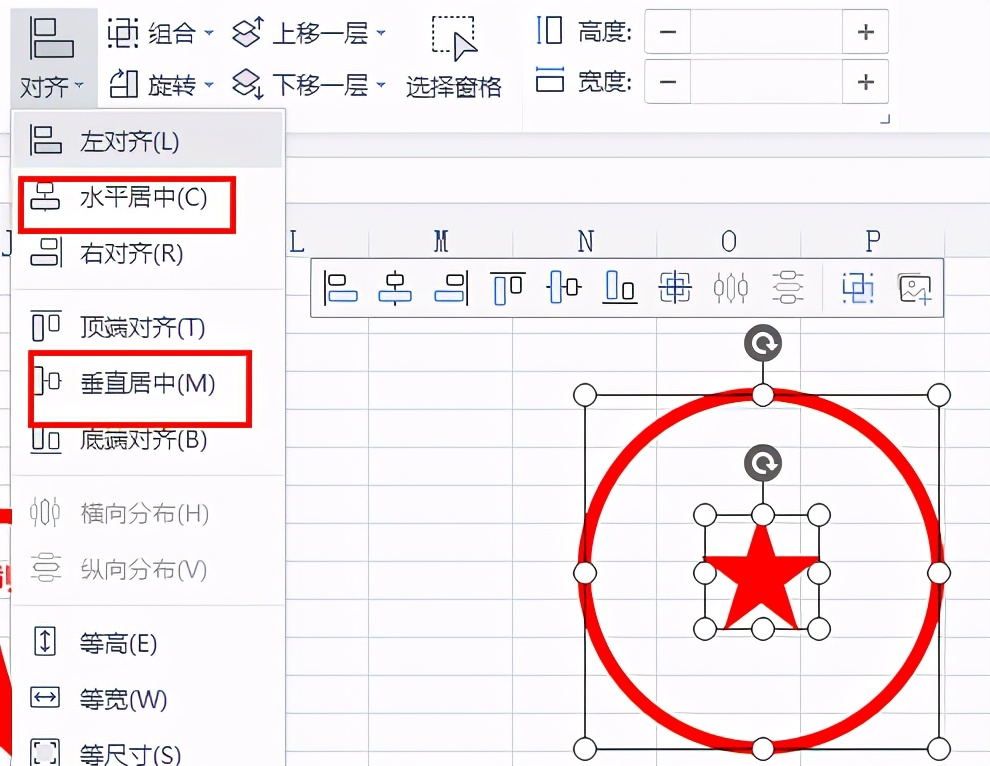
5、再次选择“插入”——“文本框”,在“文本框”中输入印章中所需要输入的文字。选择文本框,选择【无填充】和【无线条】。
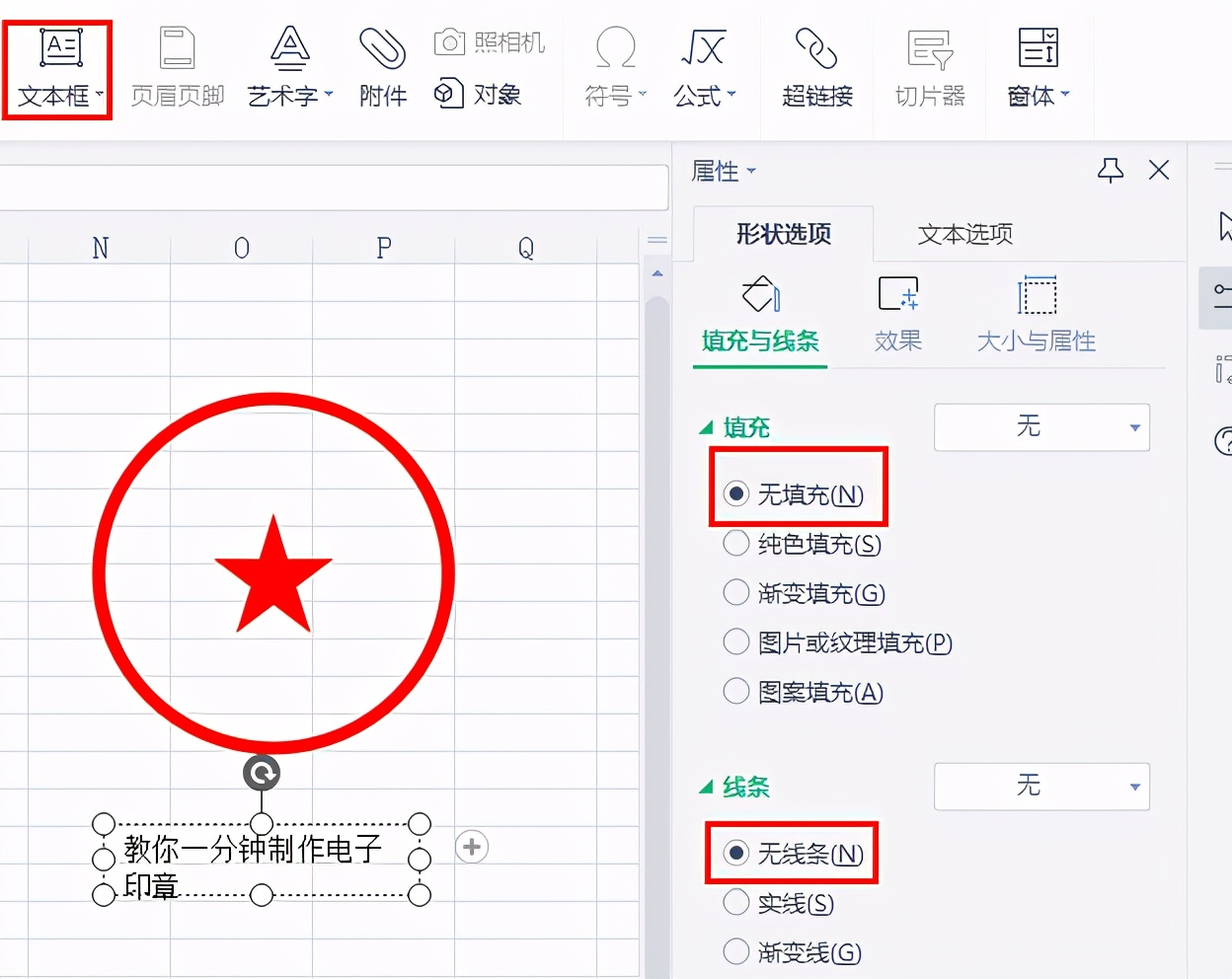
6、选中文本框中的文字,将字体设置为【红色】,并加大字号且加粗。然后调整文本框的位置,移动到印章内。

7、点击“文本效果”——“转换”——“跟随路径”——选择“拱形”,调整文字的形态与位置;“字体间距”——【加宽】
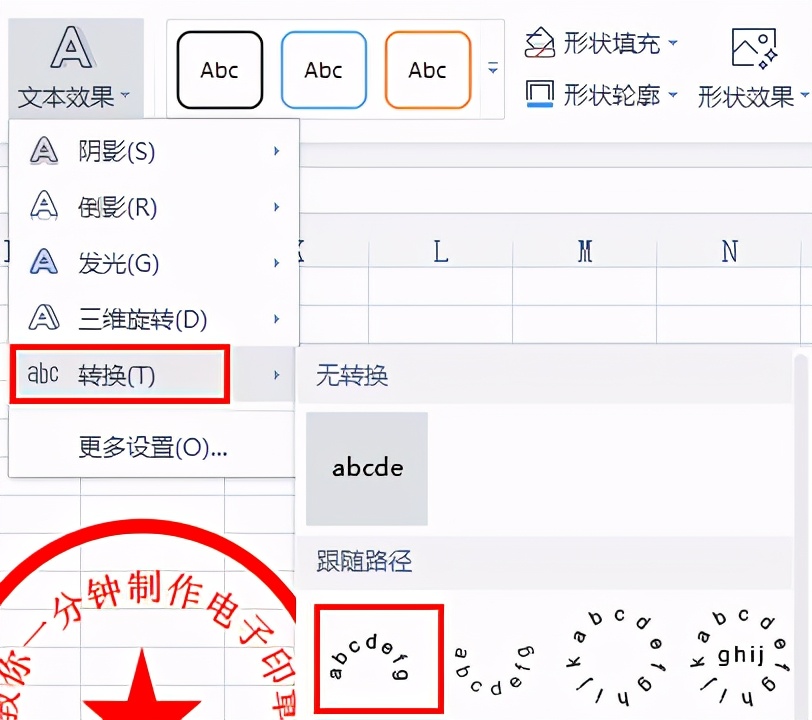
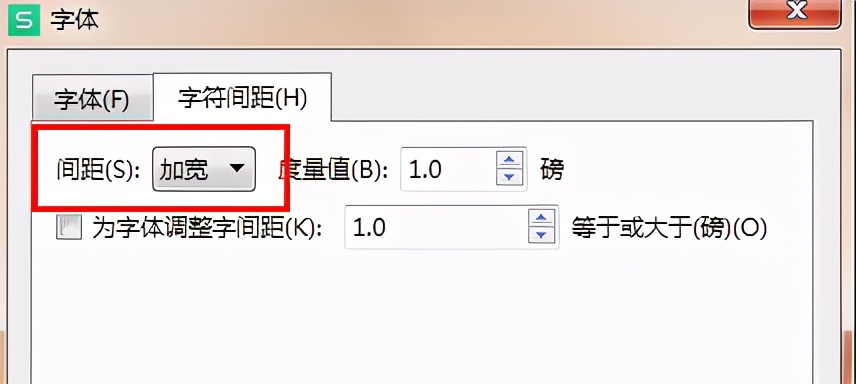
8、最后再次选择“插入”——“文本框”——添加印章底部文字,设置为【红色】、加大字号,取消文本框的填充和线条。这样我们的电子印章就搞定啦!


 iOS
iOS Android
Android Windows
Windows macOS
macOS